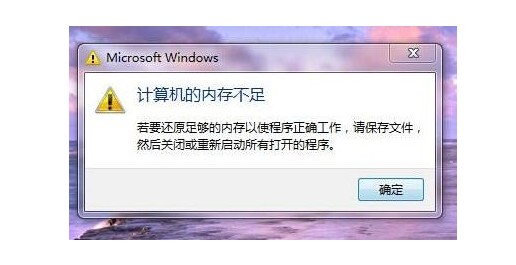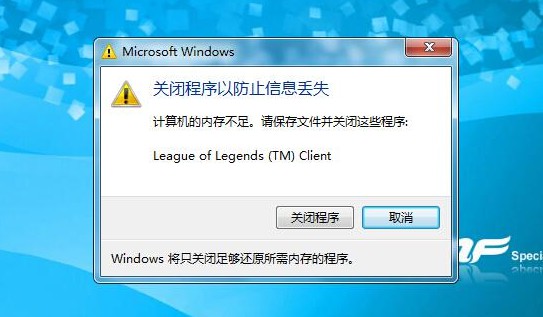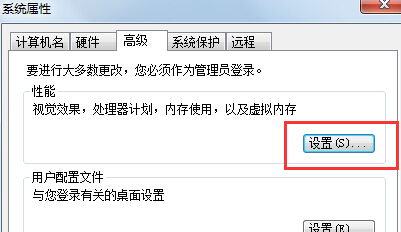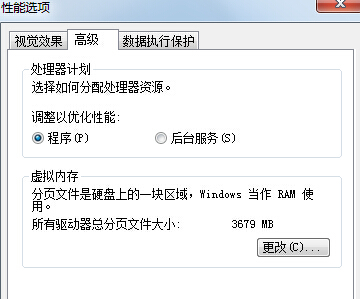教你电脑怎么设置虚拟内存
简单到家
 606人浏览
606人浏览
 2022-11-08
2022-11-08
经常使用电脑的用户也许对系统的虚拟内存技术并不感到陌生,电脑中所运行的程序均需经由内存执行,若执行的程序占用内存很大或很多,则会导致内存消耗殆尽,为解决该问题,Windows中运用了虚拟内存技术,即匀出一部分硬盘空间来充当内存使用,那么我们如何进行虚拟内存设置呢?下面小编就来教大家win10如何设置虚拟内存。
怎么设置虚拟内存方法如下:
1.首先鼠标右键点击桌面上的”此电脑“。弹出的选项中选择”属性“。

2.进入到属性页面,我们在左侧找到”高级系统设置“点击进入。

3.进入到高级系统设置后,在系统属性对话框选择“高级”选项卡,然后选择“设置”。
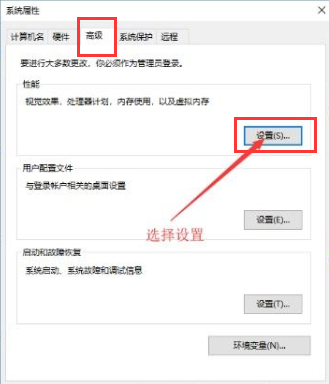
4.然后在点击“设置”后弹出性能选项,选择“高级”选项卡,选择“更改”。
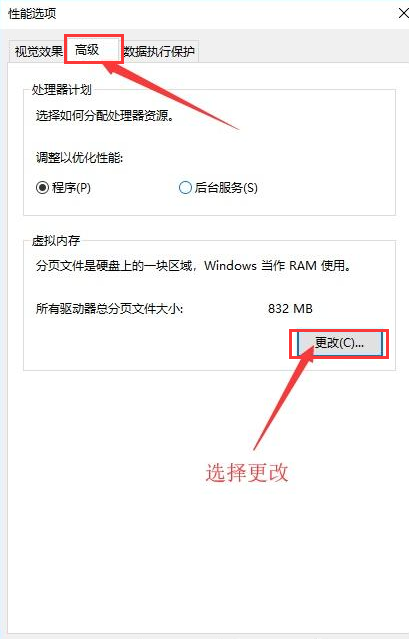
5.选择“更改”后进行“虚拟内存”设置。去掉“管理所有驱动器的页面文件大小”的勾选,选择“自定义”C盘虚拟内存的大小,点击设置。最后点击确定、确定退出,重启系统即可。

6.确定之后我们开始重启电脑,就能生效了。
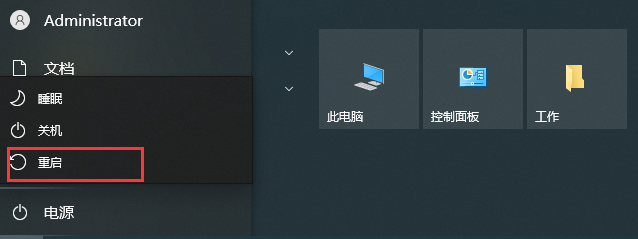
关于怎么设置虚拟内存的内容就分享到这啦,小伙伴们学会了吗,希望能够帮助到大家。
上述内容为转载或编者观点,不代表简单到家意见,不承担任何法律责任。